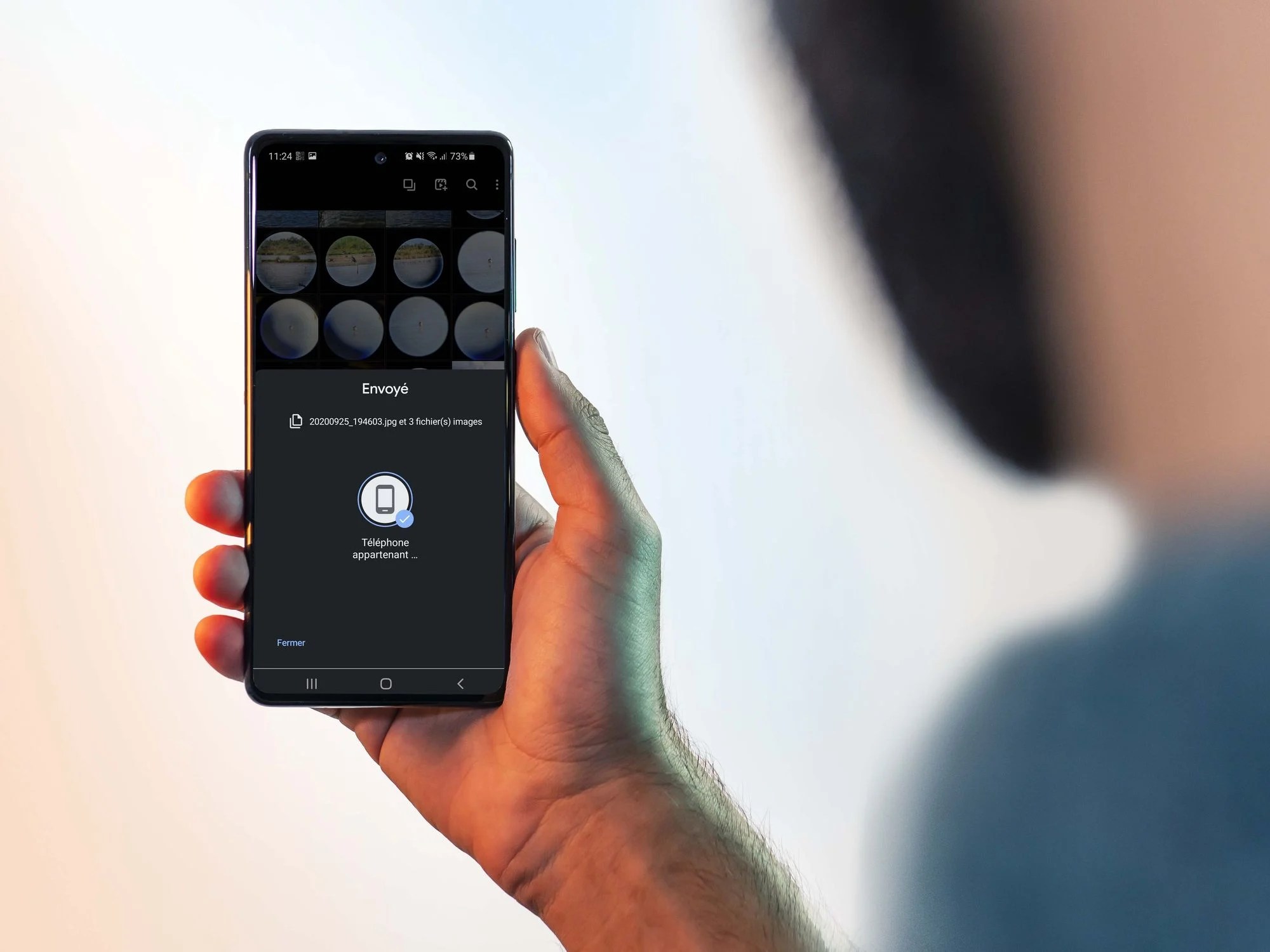Le light painting est une technique photographique qui s’apparente grandement à la technique des light trails, que nous avons abordée dans un précédent article. Elle permet de jouer avec des sources lumineuses pour dessiner des formes. Une véritable peinture de lumière en mouvement, figée le temps d’un cliché. Un paradoxe que seule la photo permet ! C’est une technique assez simple à réaliser, à condition de respecter certains prérequis, à savoir une luminosité très faible et un smartphone complètement stable. Dans ce tutoriel, nous allons vous apprendre à réaliser des photos en light painting avec votre smartphone. Du matériel nécessaire à la retouche en passant par la composition et les réglages, tout est expliqué en détail afin que vous puissiez reproduire une photo similaire à celle de l’image qui illustre cet article.
Le light painting
Le light painting fait forcément référence à la technique photographique de la pose longue. Concrètement, il s’agit d’allonger le temps de la prise de vue afin de jouer avec les sources lumineuses. Dans le cas du light painting, l’impression de mouvement provient des sources lumineuses mobiles qui vont laisser des traînées lumineuses lors d’une pose longue. Mais contrairement aux light trails où vous ne maitrisez pas la source lumineuse (des voitures qui défilent par exemple)à, lorsque vous faites du light painting c’est vous qui êtes à l’origine du mouvement de la source lumineuse afin de donner corps à votre imagination et de créer des formes et des dessins sur vos photos. D’où son nom : « Peinture de lumière ».
Comment prendre une photo de light painting ?
Pour réaliser des photos de light painting vous aurez besoin de quatre éléments :
- un environnement sombre
- un trépied
- un smartphone disposant d’un mode Pro dans son application photo
- une source de lumière mobile (par exemple :le flash d’un smartphone)
Comme expliqué dans notre tutoriel sur les light trails, pour capturer un mouvement lumineux, il est indispensable de shooter dans un environnement sombre. Dans le cas contraire, la photo risque d’être largement surexposée.
Pour cela, vous pouvez évidemment prendre vos photos en pleine nuit, ce qui vous permet d’imaginer des compositions complexes. Mais des lieux sombres comme un tunnel ou un parking sont également propices à ce type de photo. Gardez en tête que le plus important est d’avoir le moins de lumière possible.
Pour cette série de photos, j’ai choisi de shooter en intérieur, dans ma maison, de nuit et volets fermés. Cette disposition me permet d’avoir le moins de lumière possible et de pouvoir étendre le temps de pose afin de pouvoir « dessiner » sereinement. De plus, pour effectuer des photos en pose longue, il est indispensable que votre smartphone soit le plus immobile et stable possible pendant la prise de vue. Le moindre mouvement risque de rendre la photo floue. Dans mon cas, j’ai utilisé un trépied pour appareil photo (muni d’un adaptateur pour smartphone), mais un petit trépied pour smartphone fonctionne tout aussi bien.
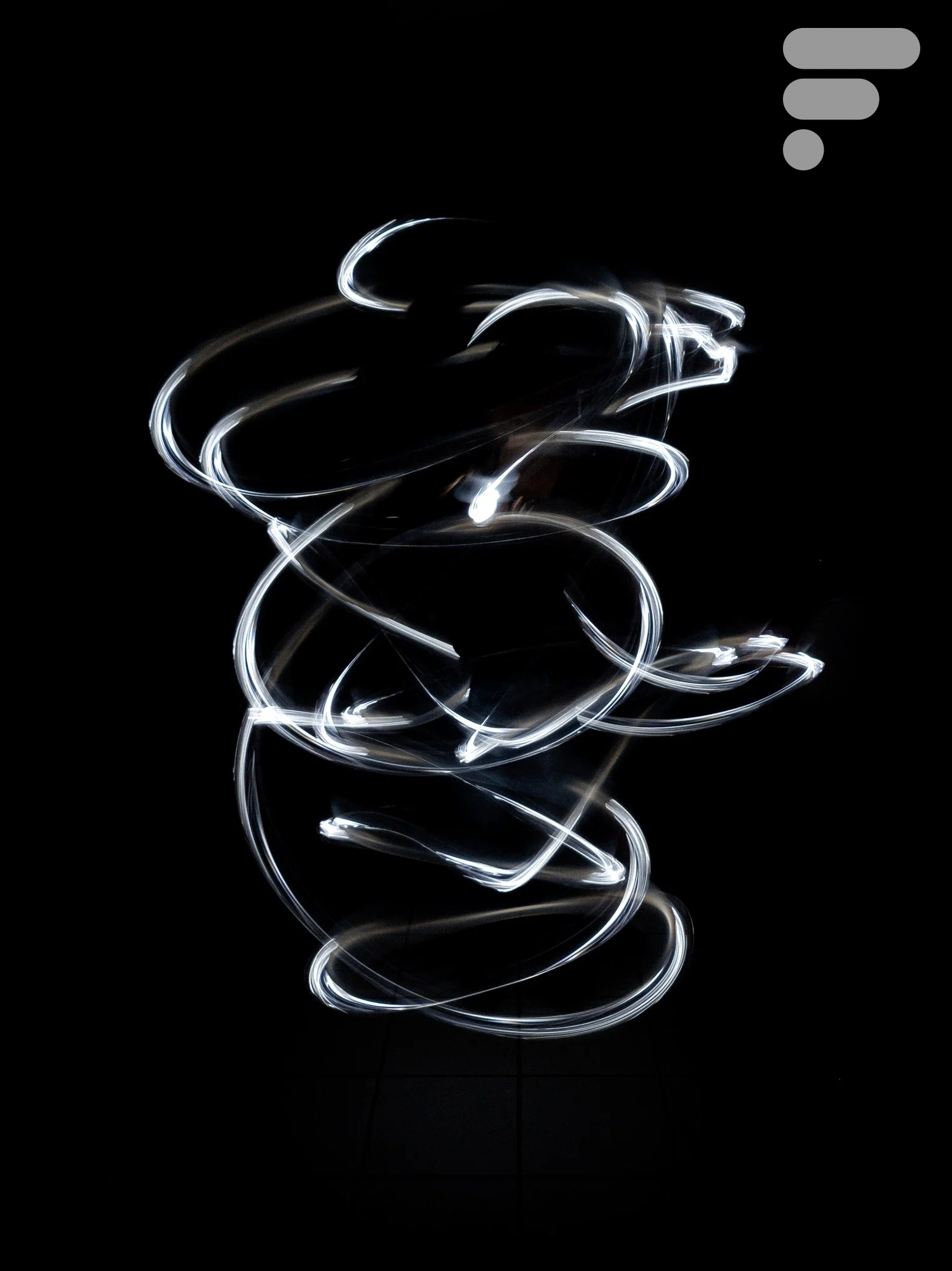
Il est également primordial que votre smartphone dispose d’un mode Pro dans son application photo, comme c’est le cas pour le Samsung Galaxy S20 Ultra utilisé pour ce tutoriel. Ce mode permet de régler précisément des paramètres importants de la caméra pour des photos de light painting, comme la vitesse de l’obturation ou la montée en ISO du capteur. Si votre smartphone n’a pas de mode Pro, vous avez tout de même la possibilité de télécharger une application dédiée. Elles sont généralement payantes, mais ne coûtent que quelques euros et vous serviront pendant longtemps.
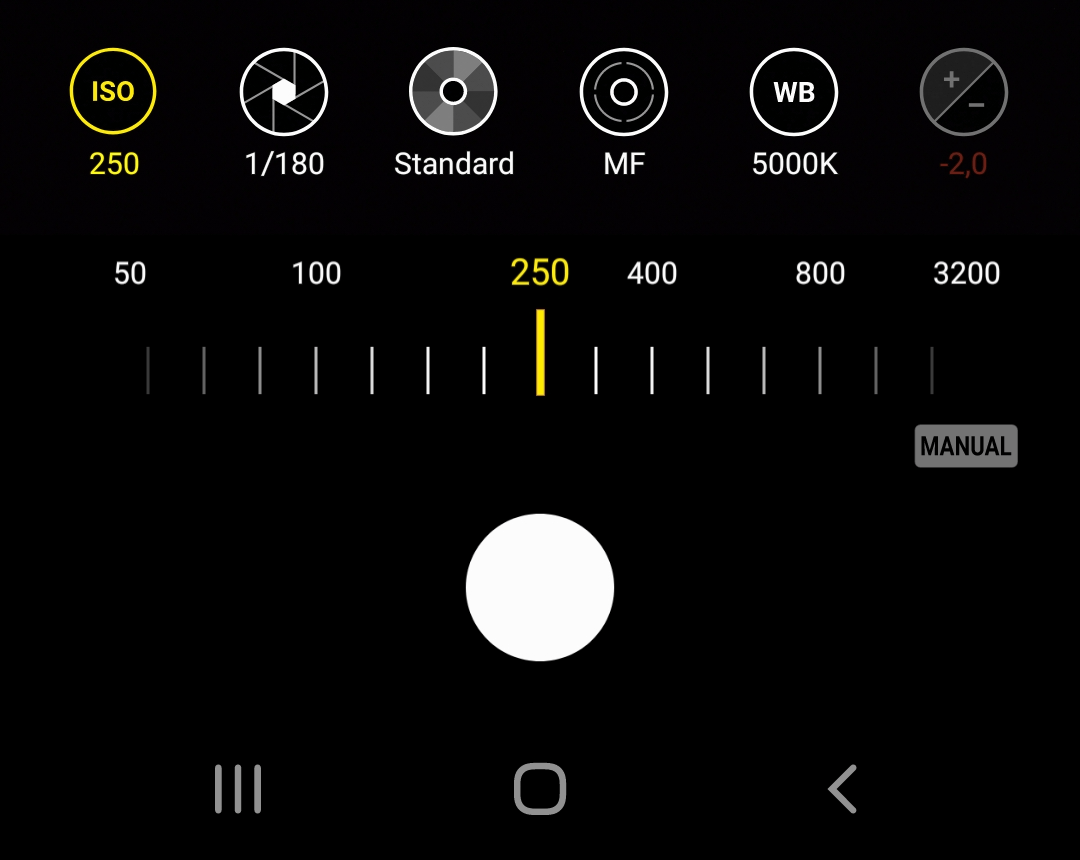
Je vous invite également — si votre smartphone le permet — à shooter vos photos en RAW. C’est un format d’image sans perte, car sans compression. Il est toutefois indispensable de passer par la case retouche une fois la photo prise, si c’est ce format que vous utilisez.
Le dernier élément nécessaire pour effectuer des photos en light painting est la source lumineuse qui vous permettra de « dessiner » les formes que vous souhaitez. Pour ma part j’ai utilisé le flash d’un autre smartphone. Celui-ci émet dans une seule direction et permet un tracé “net”. J’ai également utilisé une lampe de camping LED circulaire qui émet à 360 degrés et permet de donner un effet plus « psychédélique » aux photos.

Réfléchir à sa composition
Une fois que tous les prérequis sont remplis, vous êtes prêts à capturer vos premières photos en light painting. Et vous avez là deux options, que nous allons explorer :
1. Une composition simple ne mettant en valeur que votre dessin lumineux ;
2. Une composition complexe permettant de mettre en valeur votre dessin lumineux dans son environnement.
Option 1
Comme pour la photo de Une de l’article, l’idée est de mettre en valeur uniquement le dessin que vous allez réaliser. Dans ce cas précis, le cadrage peut être basique et il est seulement nécessaire de « dessiner » dans l’air avec votre source lumineuse en essayant de rester dans le cadre.

Option 2
Une composition plus complexe est intéressante pour mettre en valeur le dessin lumineux dans son environnement. Ici l’idée était de représenter au travers d’un trait lumineux un dessin présent sur une feuille de papier.
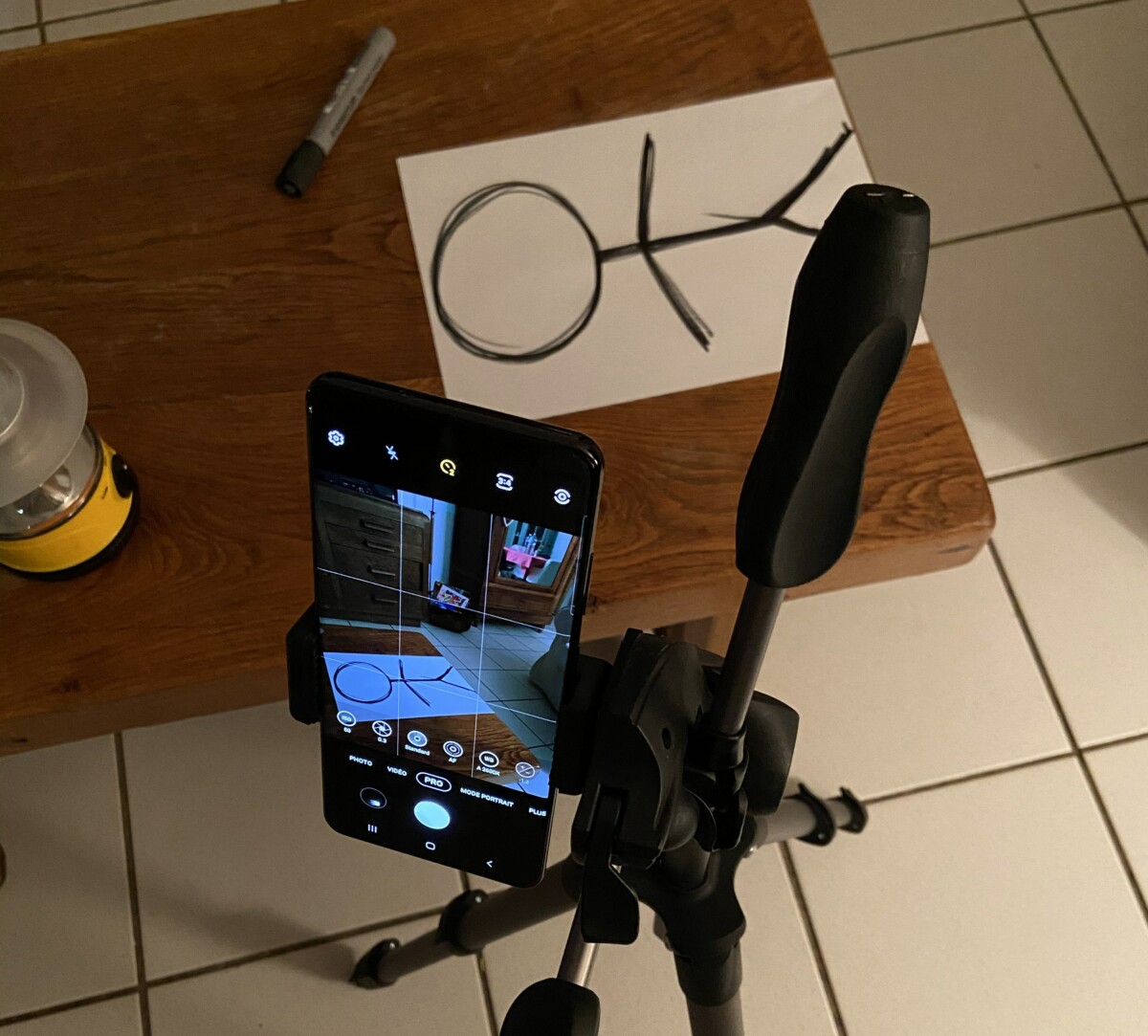
Je vous invite à activer le mode « Grille de composition » de votre smartphone, pour afficher une grille sur votre écran. Cela permet de valoriser votre sujet en respectant la règle des tiers. Nous avons expliqué en détail son principe dans notre tutoriel sur la photo de la Golden Hour.
La suite n’appartient qu’à vous ! Votre seul objectif est d’intégrer votre dessin lumineux dans son environnement.
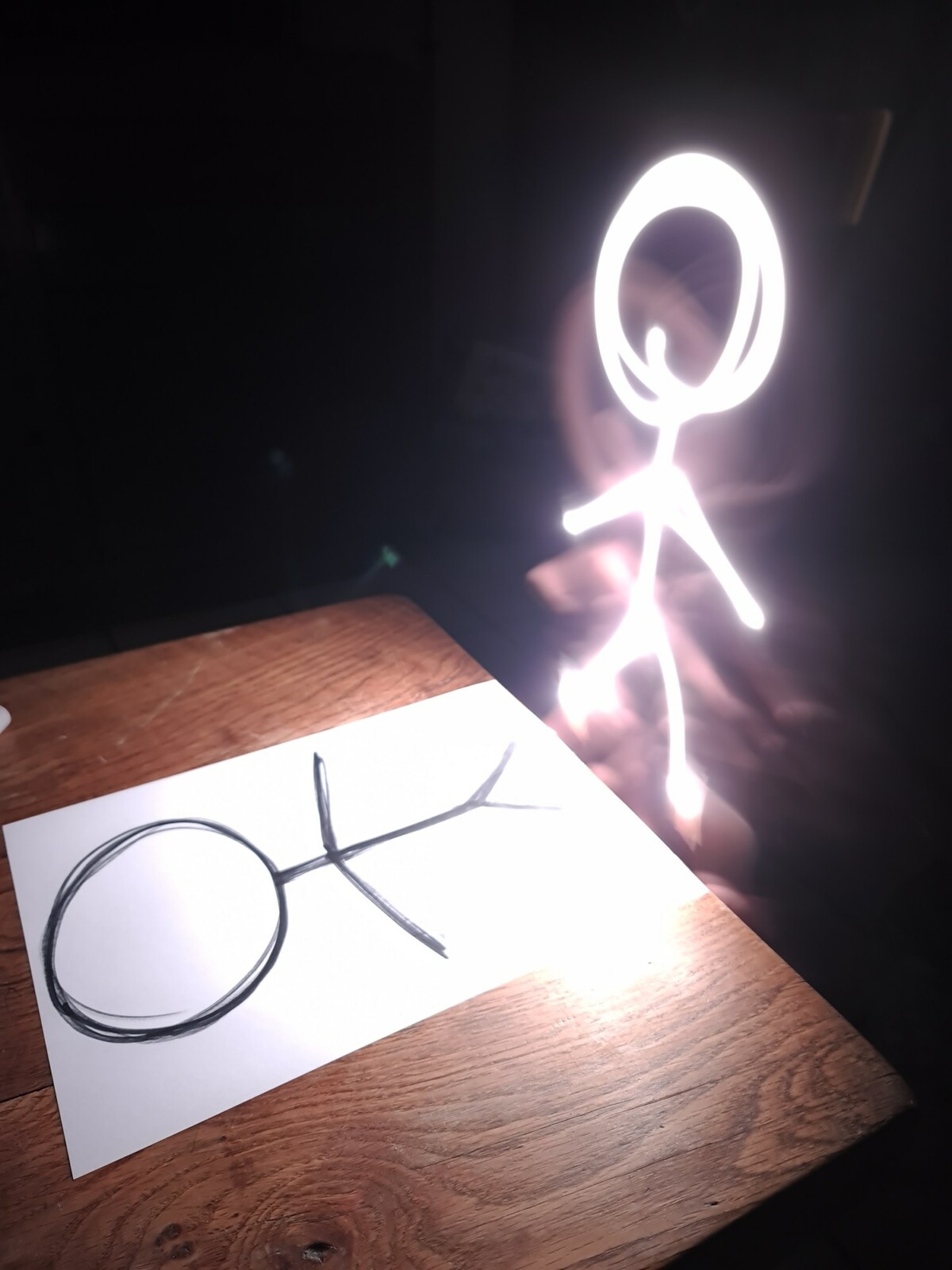
Les réglages du mode PRO à connaître
On le disait un peu plus haut, pour prendre de bonnes photos de light painting, est nécessaire de passer par le mode Pro de l’application photo du smartphone. Les bases à connaître sont exactement les mêmes que celles du light trails — à savoir la pose longue — puisque l’on va jouer sur deux paramètres :
- La vitesse d’obturation. Elle est notée sous forme de fraction dans l’application. Par exemple 1/500, pour une vitesse de 0,002 seconde.
- La montée en ISO. C’est une valeur qui va définir la sensibilité du capteur à la lumière. Plus la valeur est haute, plus le capteur capte de la lumière, mais plus vous aurez du bruit numérique sur la photo.
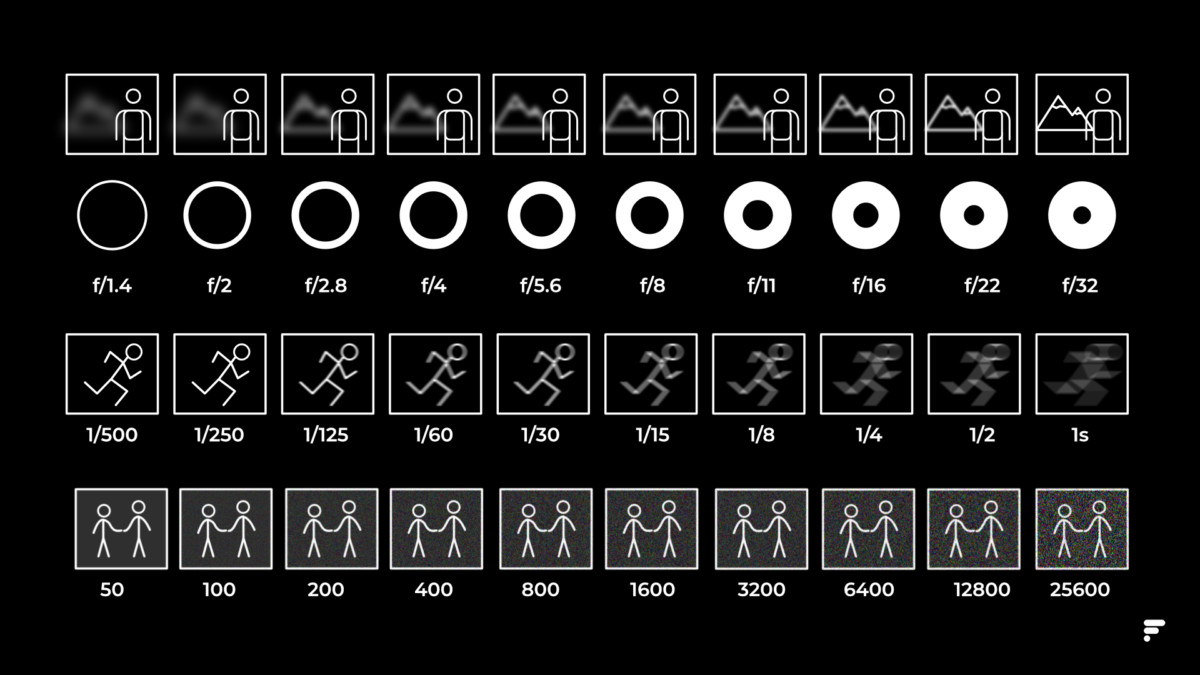
La notion de vitesse est primordiale pour la photo en pose longue. Pour capturer un mouvement – et lui donner cette sensation de flou sur le cliché final – il faut diminuer la vitesse de prise de vue et donc en augmenter sa valeur. Avec le mode Pro du Galaxy S20 vous avez la possibilité faire varier la vitesse d’obturation jusqu’à plusieurs dizaines de secondes. Plus le temps de pose est long et plus vous obtiendrez un mouvement fluide. Mais la contrepartie de ce temps de pose plus long est de faire entrer trop de lumière dans le capteur.
Pour contrecarrer cette surexposition, sur un appareil photo Reflex, on jouerait avec l’ouverture du diaphragme. Mais les smartphones n’ont pas encore cette possibilité (à l’exception des Samsung Galaxy S9 et Galaxy Note 9, mais de façon très limitée). C’est donc du côté de la sensibilité ISO qu’il faut jouer. Dans notre cas, et sans entrer dans les détails, je vous invite à régler le paramètre à la valeur la plus faible. Notre conseil : effectuez plusieurs tests afin de trouver le bon dosage entre temps de pose et sensibilité des ISO.
Et c’est là que votre imagination entre en jeu. Le conseil que je peux vous donner est de dessiner sur une feuille de papier la forme que vous voulez donner à votre dessin lumineux. Il faut ensuite essayer de transcrire ce dessin dans l’espace et prenant en compte le cadrage que vous avez défini précédemment.
Une fois que vous êtes à l’aise avec votre tracé lumineux, je vous invite à vous chronométrer afin d’avoir une idée du temps nécessaire pour terminer votre dessin.
Vous avez maintenant les paramètres de base pour vous lancer dans les essais.
Pour ma part, je réalise mes dessins en 10 à 15 secondes et il m’a fallu effectuer plusieurs essais afin de déterminer le bon temps de pose. Vous trouverez ci-dessous des clichés pris avec des temps de pose différents.
Avec un temps de pose de 4 secondes, la photo est correctement exposée, mais je n’ai pas eu assez de temps pour dessiner correctement mon petit personnage. En revanche avec un temps de pose de 30 secondes, j’ai eu tout le temps de dessiner, mais la photo est surexposée et les blancs sont « brûlés ». Un temps de pose réglé sur 10 secondes est le compromis parfait entre une exposition maitrisée et un dessin complet.
Voici quelques exemples de photos réalisées lors de ce shooting light painting :
Si le résultat obtenu vous satisfait, mes conseils peuvent s’arrêter là. En revanche, si comme moi vous souhaitez améliorer vos clichés, je vous invite à continuer la lecture de cet article.
Bien retoucher ses photos
Lightroom Mobile est l’application idéale pour effectuer des retouches directement sur son smartphone. C’est une application gratuite et très complète disponible sur le Play Store et l’App Store. Si vous n’avez pas l’habitude de retoucher vos photos sur une telle application, je vous conseille dans un premier temps d’activer les réglages automatiques. Le moteur de l’application fera varier différents paramètres pour rendre la photo la plus belle possible selon les critères définis par Adobe. Si le résultat vous plait alors il ne vous reste plus qu’à exporter la photo retouchée.
En revanche si vous êtes plus pointilleux ou que vous avez une idée en tête quant au rendu final vous avez tout à fait la possibilité de faire varier de très nombreux paramètres manuellement, comme l’exposition, le contraste, les hautes lumières, les ombres, etc. Vous pouvez également supprimer les aberrations chromatiques de votre objectif ou modifier le cadrage si nécessaire. Dans ce cas c’est votre propre sensibilité de photographe qui vous fera varier tel ou tel réglage selon vos préférences.
Pour ma part j’ai travaillé sur des paramètres comme l’exposition et le contraste tout en jouant sur d’autres valeurs telles que les hautes lumières (faisant varier leur intensité), la force des ombres et des noirs. Cela m’a permis de faire disparaitre certaines parties de l’image pour ne faire ressortir que mes dessins.
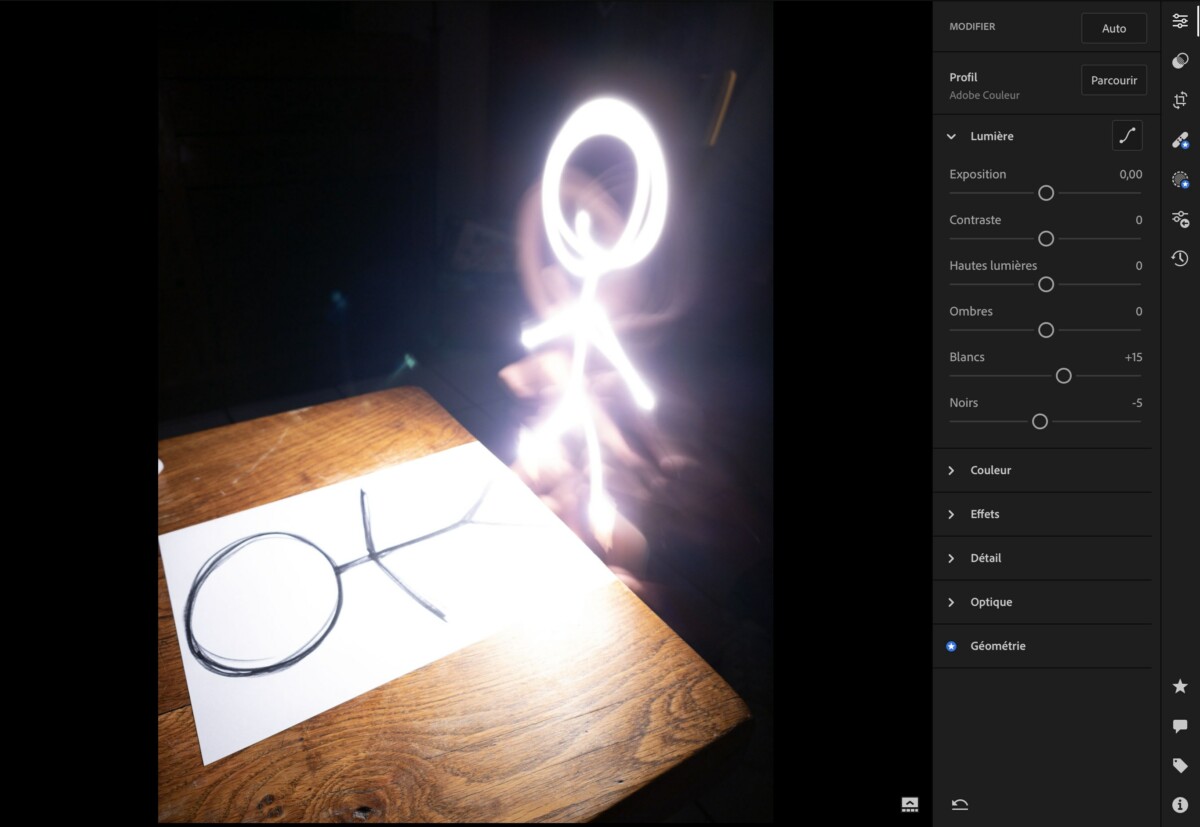
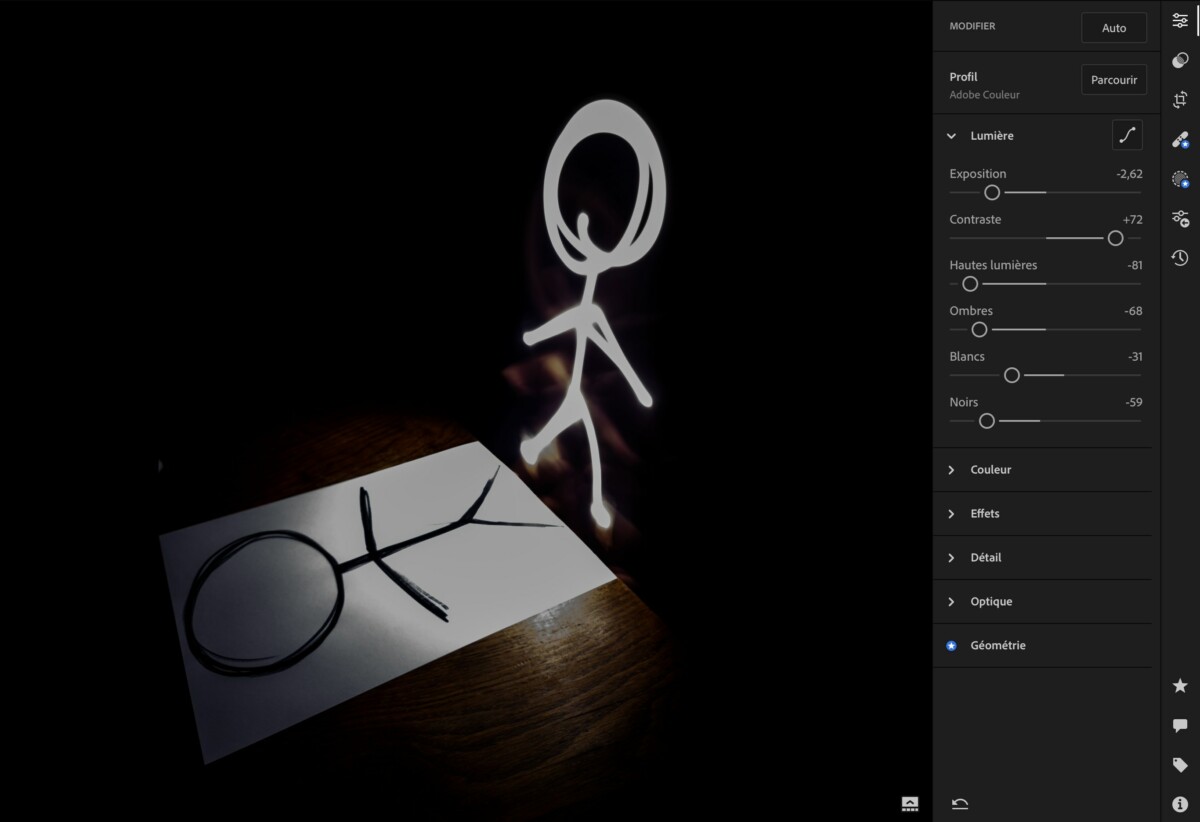
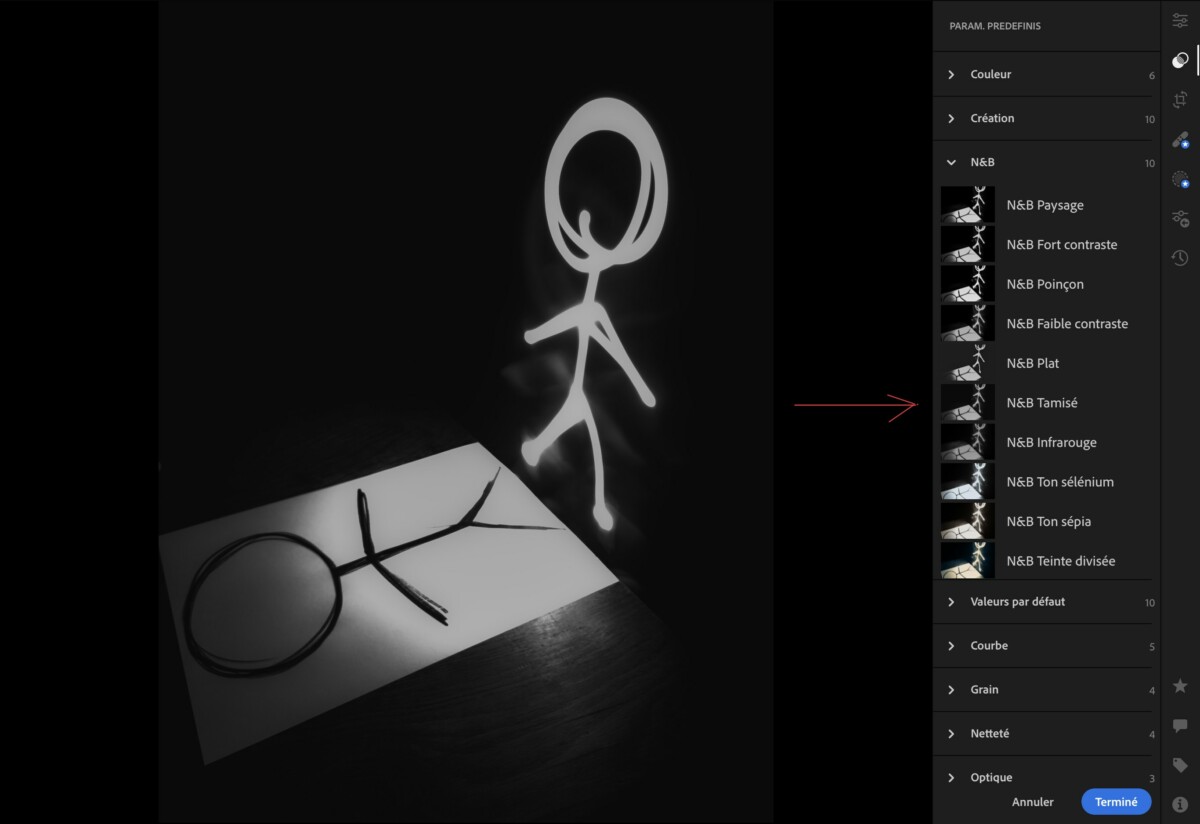
On obtient donc le résultat final suivant :
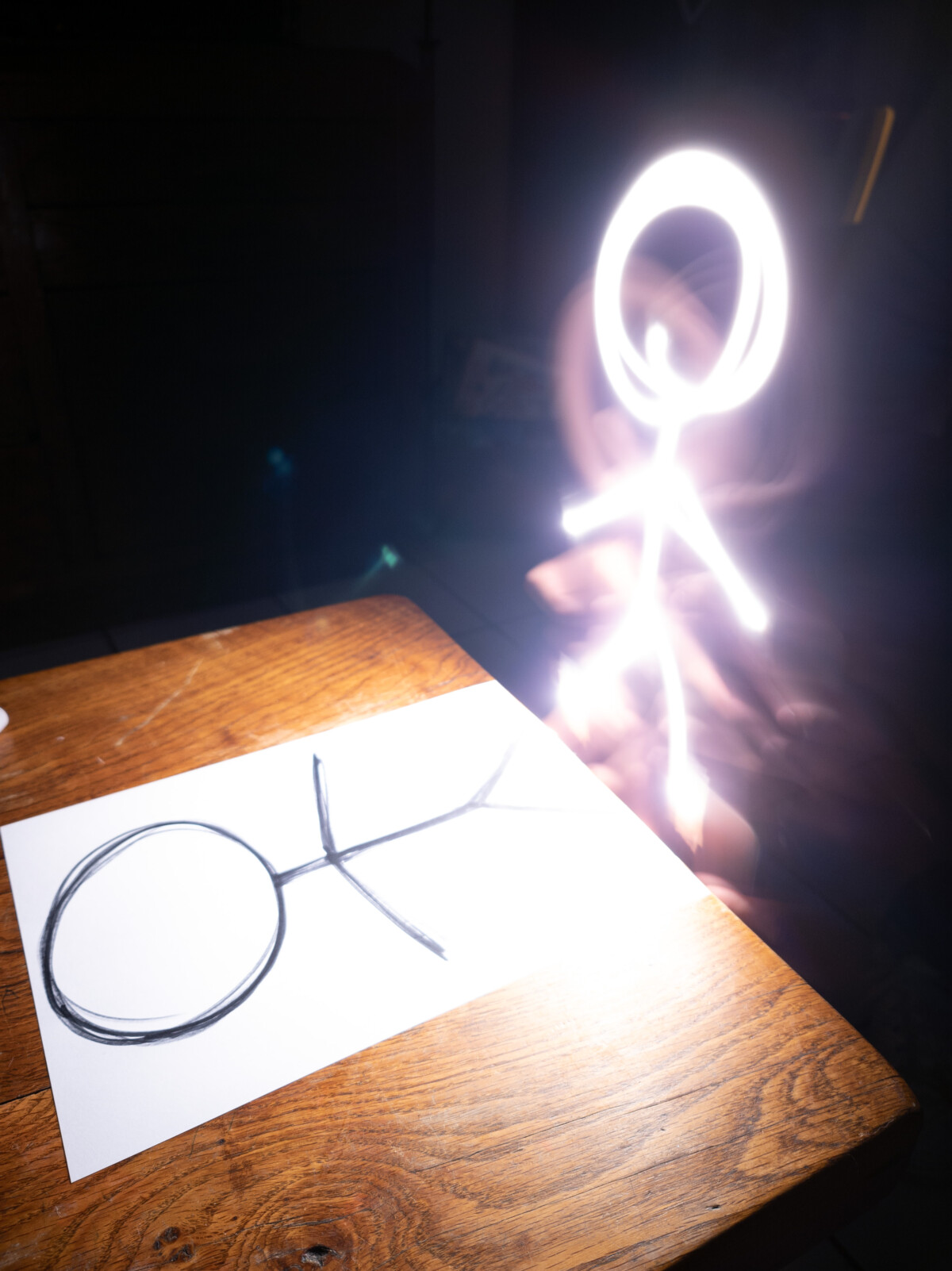

Autre exemple :


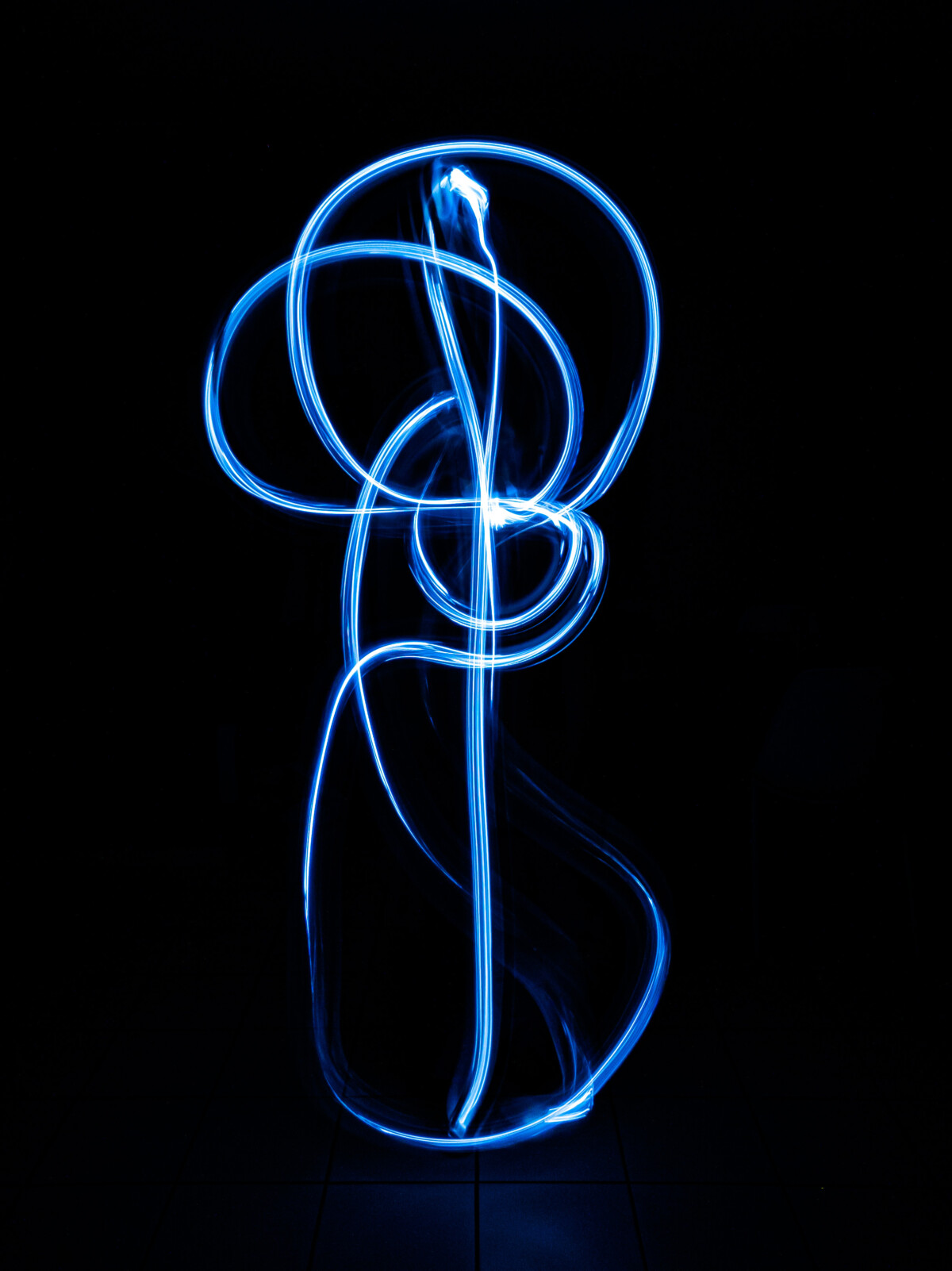
Avec tous ces conseils, vous avez de quoi expérimenter vous-même les photos avec pose longue sur un smartphone. Les clichés light painting sont plutôt simples à reproduire si les règles de base sont bien assimilées. Toutefois, il faudra réaliser plusieurs essais dans les réglages du mode Pro avant de trouver la configuration parfaite. Si je peux vous donner un dernier conseil : trouvez un spot qui vous plaît, installez- vous confortablement et expérimentez.
Enfin, pour découvrir plus de photos utilisant cette technique, je vous invite également à suivre de près le hashtag #lightpainting sur Instagram.
À propos de l’auteur : Thibaut Chapuy est un photographe professionnel et un passionné de graphisme. Vous pouvez retrouver son travail sur son site web Chap’s Photography, mais aussi sur son compte Instagram.